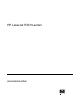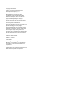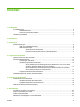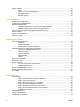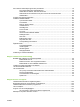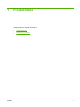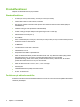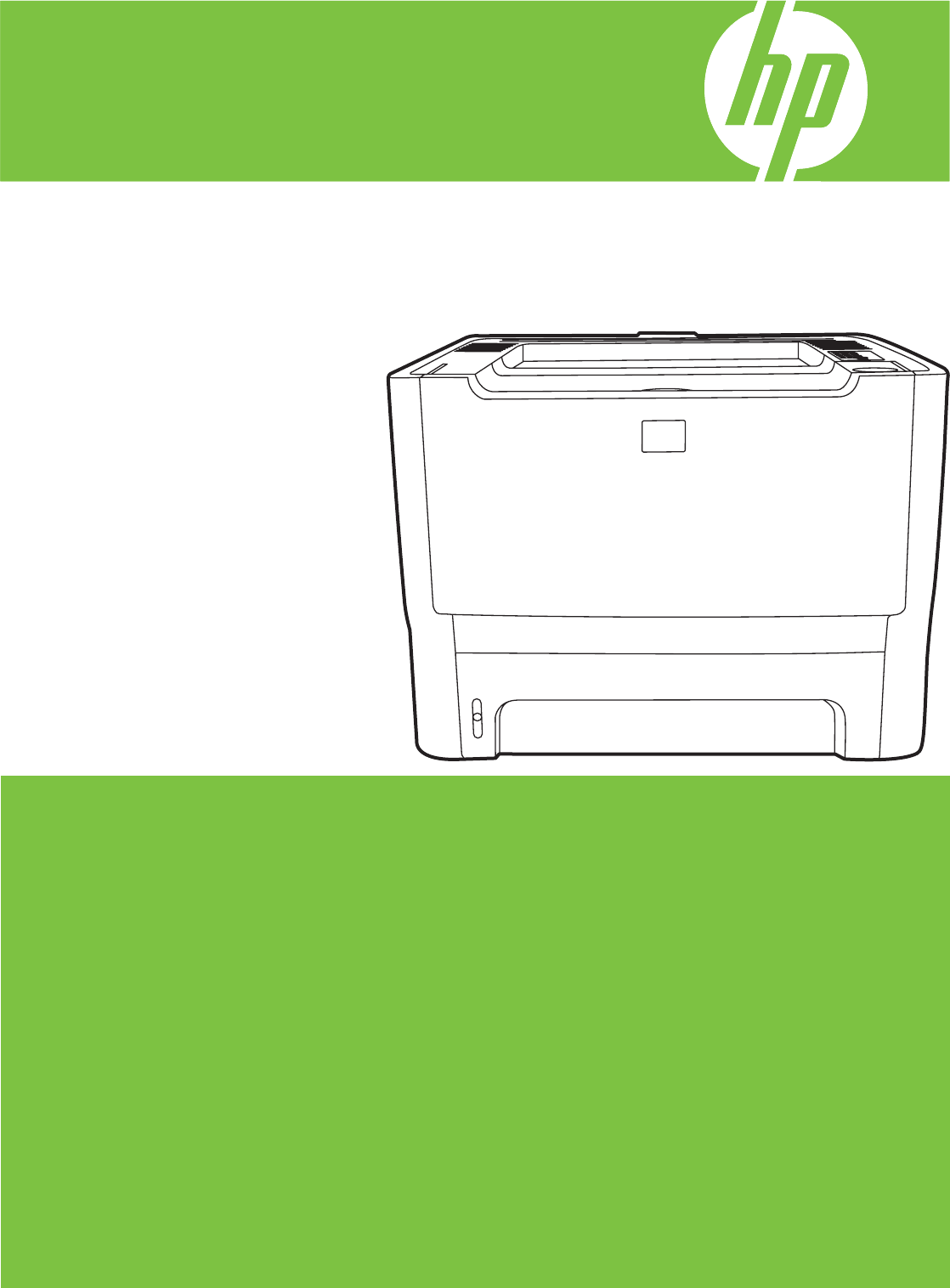HP LaserJet P2010-serien Användarhandbok
HP LaserJet P2010-serien Användarhandbok
Copyright-information © 2007 Copyright Hewlett-Packard Development Company, L.P. Mångfaldigande, anpassning eller översättning utan föregående skriftligt tillstånd är förbjudet, utom i de fall som upphovsrättslagstiftningen medger. Denna information kan komma att ändras utan föregående meddelande. De enda garantierna för HP:s produkter och tjänster framläggs i de uttryckliga garantimeddelanden som medföljer dessa produkter och tjänster. Inget av detta skall anses utgöra någon extra garanti.
Innehåll 1 Produktfakta Produktfunktioner ................................................................................................................................. 2 Standardfunktioner .............................................................................................................. 2 Funktioner på nätverksmodeller .......................................................................................... 2 Identifiera produktdelar ........................................................
Lägga i material .................................................................................................................................. 24 Fack 1 ................................................................................................................................ 24 Fack 2 och extra inmatningsfack 3 .................................................................................... 24 Rak pappersbana ....................................................................................
Den utskrivna sidan skiljer sig från den på skärmen .......................................................................... 79 Förvrängd, felaktig eller ofullständig text ........................................................................... 79 Grafik eller text saknas, eller sidor är tomma .................................................................... 79 Sidformatet är inte detsamma som på en annan HP LaserJet-skrivare ............................ 80 Grafikkvalitet ...........................
Bilaga C Skrivarspecifikationer Fysiska specifikationer ..................................................................................................................... 110 Elspecifikationer ............................................................................................................................... 111 Akustiskt utsläpp .............................................................................................................................. 112 Miljöspecifikationer ..............
1 Produktfakta I detta kapitel finns följande information: SVWW ● Produktfunktioner ● Identifiera produktdelar 1
Produktfunktioner Följande är standardfunktioner på produkten: Standardfunktioner ● 24 sidor per minut (Letter-storlek), 23 sidor per minut (A4-storlek) ● Första sidan matas ut redan efter 8,5 sekunder ● 600 dpi (ger utskrifter med 600 x 600 dpi tack vare Resolution Enhancement-teknik (REt) för förbättrad text) ● FastRes 1200 (ger 1200 dpi effektiv utskriftskvalitet) ● ProRes 1200 (ger skarpa detaljer med upplösningen 1200 x 1200 dpi) ● Standardfack för 50 ark (fack 1) ● EconoMode ● Skriv ut
Identifiera produktdelar Följande bilder identifierar produktkomponenterna.
4 4 USB-port 5 Spakar för rensning av papperstrassel 6 Serienummer 7 Parallellport (endast basmodell) Kapitel 1 Produktfakta SVWW
2 Kontrollpanel Skrivarens kontrollpanel består av sex lampor och två knappar. Dessa lampor bildar mönster som visar skrivarstatusen. 1 Lampan Trassel: Visar att det har uppstått papperstrassel i skrivaren. 2 Tonerkassettlampa: När pulvernivån i tonerkassetten är låg, lyser tonerkassettlampan. När tonerkassetten inte sitter i skrivaren, blinkar tonerkassettlampan. 3 Lampan Papperet slut: Visar att skrivaren har slut på papper.
6 Kapitel 2 Kontrollpanel SVWW
3 SVWW Anslutningar 7
Skrivaranslutningar USB- och parallellanslutningar 1. Sätt in installations-CD:n för programvaran i datorns CD ROM-enhet. 2. Om installationsprogrammet inte startas automatiskt öppnar du CD:ns innehåll och kör filen SETUP.EXE. 3. Följ anvisningarna på skärmen. OBS! Under installationen uppmanas du att ansluta en parallell- eller USB-kabel. Se bilderna nedan.
10/100Base-TX-nätverksalternativ ● HP Jetdirect en3700 ● HP Jetdirect 175x ● HP Jetdirect ew2400 Om du vill beställa skrivarservern, se 10/100 nätverksskrivarservrar på sidan 98. Anslut skrivaren till nätverket För att ansluta en nätverksutrustad produkt behöver du följande: ● Fungerande stationärt nätverk ● CAT-5 Ethernet-kabel Gör så här om du vill ansluta skrivaren till ditt nätverk: 1. Anslut CAT-5 Ethernet-kabeln till en ledig port på Ethernet-hubben eller routern. 2.
10 Kapitel 3 Anslutningar SVWW
4 SVWW Programvara för Windows 11
Operativsystem som kan användas Med produkten följer programvara som kan användas tillsammans med följande operativsystem: ● Windows® 98 SE (endast PCL 5e-skrivardrivrutin) ● Windows Me (endast PCL 5e-skrivardrivrutin) ● Windows NT 4.0 (endast PCL 5e-skrivardrivrutin) ● Windows 2000 ● Windows Server 2003 (32-bitar) ● Windows Server 2003 (64-bitar) (endast PCL 5e-skrivardrivrutin) På http://www.microsoft.
Windows-skrivardrivrutiner En skrivardrivrutin är den programvarukomponent som ger åtkomst till skrivarens funktioner och gör det möjligt för datorn att skriva ut via skrivaren. Drivrutintyper i Windows Denna produkt har en värdbaserad drivrutin och en PCL 5e-skrivardrivrutin. Installera programvara för Windows Så här installerar du skrivarprogramvara för Windows NT 4.
Inbäddad webbserver (endast nätverksmodeller) Du kan använda den inbäddade webbservern för att konfigurera skrivaren, visa statusinformation och erhålla problemlösningsinformation.
5 SVWW Programvara för Macintosh 15
Skrivardrivrutiner för Macintosh En skrivardrivrutin är den programvarukomponent som ger åtkomst till skrivarens funktioner och gör det möjligt för datorn att kommunicera med skrivaren. Installera Macintosh-skrivardrivrutiner I detta avsnitt förklaras hur du installerar utskriftssystemprogramvaran för Macintosh OS X v10.2.8, v10.3, v10.4 och högre. OBS! USB-köer skapas automatiskt när skrivaren är kopplad till datorn.
Operativsystem SVWW Så här ändrar du inställningarna för alla kommande utskrifter tills programvaran stängs Så här ändrar du standardinställningarna för alla kommande utskrifter (exempelvis aktivera Skriv ut på båda sidorna som standard) Så här ändrar du konfigurationsinställningarna (exempelvis lägga till ett inmatningsfack eller aktivera/ inaktivera manuellt duplex) Dessa inställningar sparas i menyn Inställningar.
PPD-filer (PostScript Printer Description) PPD-filer, i kombination med drivrutinen för HP PostScript-emulering, nivå 3, ger tillgång till skrivarfunktioner och ger datorn tillgång till skrivarfunktionerna. Ett installationsprogram för PPD finns på CD-skivan som följde med skrivaren.
6 Utskriftsmedia Produkten kan använda många olika papper och andra utskriftsmaterial enligt vad som anges i denna användarhandbok. Material som inte uppfyller kraven i dessa riktlinjer kan orsaka följande problem: ● Dålig utskriftskvalitet ● Ökad frekvens av materialtrassel ● Onormalt slitage av skrivaren som kräver reparation Du får bäst resultat om du endast använder papper och utskriftsmaterial från HP. Hewlett-Packard Company kan inte rekommendera användning av andra märken.
Användning av papper och material Denna produkt kan användas med olika typer av papper och annat utskriftsmaterial enligt riktlinjerna i denna användarhandbok. Papper och annat utskriftsmaterial som inte uppfyller kraven i riktlinjerna kan orsaka följande problem: ● Dålig utskriftskvalitet ● Pappersstopp ● Kraftigt slitage och reparationsbehov För att få bästa resultat bör du endast använda papper och utskriftsmaterial från HP, avsett för laserskrivare eller allsidigt bruk.
Papper och storlekar som stöds Denna produkt stöder ett flertal olika pappersstorlekar och den anpassar sig till olika material. OBS! För att uppnå bästa utskriftsresultat ska du välja rätt pappersstorlek och drivrutin innan du påbörjar utskriften.
Papper i specialstorlekar Det går att använda papper i olika specialstorlekar med den här produkten. De specialstorlekar som kan användas är storlekar som är inom den minimi- och maxstorlek som anges i riktlinjerna för produkten, men som inte finns med i tabellen med pappersstorlekar. När du använder sådana specialstorlekar anger du storleken i skrivardrivrutinen och lägger papperet i ett fack som klarar specialstorlekar.
Riktlinjer för specialpapper och specialmaterial Det går att använda specialmaterial med den här produkten. Använd riktlinjerna för att få bästa utskriftsresultat. När du använder specialpapper eller specialmaterial måste du ange typ och storlek i skrivardrivrutinen för att utskrifterna ska bli bästa möjliga. VIKTIGT: I HP LaserJet-skrivarna används fixeringsenheter som fäster torra tonerpartiklar på papperet i mycket exakta punkter. HP:s laserpapper är framtaget för att klara den starka värmen.
Lägga i material I följande avsnitt beskrivs hur du fyller på material i de olika inmatningsfacken. VIKTIGT: Om du försöker skriva ut på material som är skrynkligt, vikt eller skadat på annat sätt kan det uppstå papperstrassel. Mer information finns i avsnittet Åtgärda trassel på sidan 86. Fack 1 Fack 1 når man från skrivarens framsida. Skrivaren försöker skriva ut från fack 1 innan den prövar med något annat fack.
OBS! När du ska använda nytt material måste du se till att allt material är borttaget från inmatningsfacket och rätta till den nya materialbunten. Detta förebygger papperstrassel genom att förhindra att flera ark matas in samtidigt i skrivaren. Rak pappersbana Använd den raka pappersbanan när du skriver ut kuvert, OH-film, använder tungt material eller material som har en tendens att bukta sig när det skrivs ut.
26 Kapitel 6 Utskriftsmedia SVWW
7 Utskriftsfunktioner I detta kapitel finns följande information: SVWW ● Materialtyp och lägga i fack ● Inställningar för utskriftskvalitet ● Manuell tvåsidig utskrift ● Skriva ut flera sidor på ett enda pappersark (N sidor per ark) ● Skriva ut häften ● Skriva ut vattenstämplar ● Avbryta en utskrift 27
Materialtyp och lägga i fack Denna produkt har följande fackprioritet när utskriftsmaterial används: 1. Fack 1 (om öppet) 2. Fack 2 3. Extra inmatningsfack 3 (om anslutet) Minimimått är 76 x 127 mm. Maximimått är 216 x 356 mm. För att uppnå bästa utskriftsresultat ska du byta papperstorlek och drivrutin innan du påbörjar utskriften.
Tabell 7-2 Fack 2, materialinformation Material Materialspecifikationer Materialkvantitet Drivrutininställningar Pappersorientering Utmatning Vanligt 75 g/m2 till 104 g/ m2 Upp till 250 ark Vanligt eller oangivet Ej tillämpligt Utmatningsfack Lätt 60 g/m2 till 75 g/m2 Upp till 250 ark Lätt Ej tillämpligt Utmatningsfack Etiketter Standard Mindre än 250 ark Etiketter Utskriftssidan uppåt Lucka för rak pappersbana Brevpapper 75 g/m2 till 104 g/ m2 Upp till 250 ark Brevpapper Utskrif
Tabell 7-3 Fack 3 (tillval), materialinformation (fortsättning) Materialtyp Materialspecifikationer Materialkvantitet Drivrutininställningar Pappersorientering Utmatning Tungt: lucka för rak pappersbana 30 Kapitel 7 Utskriftsfunktioner SVWW
Inställningar för utskriftskvalitet Inställningarna för utskriftskvalitet påverkar upplösningen och tonerförbrukningen. Använd följande steg för att ändra skrivarens inställningar för utskriftskvalitet: 1. Öppna skrivaregenskaperna (eller Utskriftsinställningar i Windows 2000 och XP). I Konfigurera Windows-skrivardrivrutinen på sidan 13 eller Konfigurera Macintosh-skrivardrivrutiner på sidan 16 finns anvisningar. 2.
Manuell tvåsidig utskrift Om du vill skriva ut på båda sidor av ett papper (manuell tvåsidig utskrift) måste du köra pappret två gånger genom skrivaren. Du kan använda något av dessa alternativ för utskrift: ● Övre utmatningsfack ● Bakre utmatningsluckan (för tungt material eller material som böjer sig) OBS! Manuell tvåsidig utskrift kan smutsa ned skrivaren och försämra kvaliteten på utskriften. I Rengör skrivaren på sidan 48 finns anvisningar för vad du ska göra om skrivaren blir smutsig.
4. Samla ihop de utskrivna sidorna och rätta till bunten. i n v e n t 5. Lägg tillbaka bunten i fack 1 med den den tryckta sidan nedåt och överkanten in mot skrivaren. 6. Skriv ut den andra sidan genom att trycka på Start-knappen. Mac OS X SVWW 1. Stäng luckan för rak utmatning. 2. Om Manuell dubbelsidig utskrift inte visas som ett skrivaralternativ gör du så här: a.
Manuell tvåsidig utskrift via den raka pappersbanan I följande avsnitt finns anvisningar för olika operativsystem. Microsoft Windows 1. Öppna luckan för rak utmatning. 2. Öppna skrivaregenskaperna (eller Utskriftsinställningar i Windows 2000 och XP). I Konfigurera Windows-skrivardrivrutinen på sidan 13 finns anvisningar. 3. Välj fliken Efterbehandling och markera kryssrutan Rätt ordning för rak pappersbana. OBS! Alla skrivarfunktioner är inte tillgängliga via alla drivrutiner eller operativsystem.
7. Samla ihop de utskrivna sidorna och rätta till bunten. 8. Lägg tillbaka bunten i fack 1 med den den tryckta sidan nedåt och överkanten in mot skrivaren. 9. Skriv ut den andra sidan genom att trycka på Start-knappen. Mac OS X SVWW 1. Öppna luckan för rak utmatning. 2. Om Manuell dubbelsidig utskrift inte visas som ett skrivaralternativ gör du så här: a. Kontrollera att HP Manual Duplex & Booklet (Classic) markerades när programdrivrutinen installerades med alternativet Anpassad installation.
36 3. Skriv ut första sidan av dokumentet från fack 1. 4. Samla ihop de utskrivna sidorna och rätta till bunten. 5. Lägg tillbaka bunten i fack 2 med den den tryckta sidan nedåt och överkanten in mot skrivaren. 6. Skriv ut den andra sidan genom att trycka på Start-knappen.
Skriva ut flera sidor på ett enda pappersark (N sidor per ark) Använd "N ark per sida" för att placera flera sidor på ett enda utskrivet ark. 1. Öppna skrivaregenskaperna (eller Utskriftsinställningar i Windows 2000 och XP). I Konfigurera Windows-skrivardrivrutinen på sidan 13 eller Konfigurera Macintosh-skrivardrivrutiner på sidan 16 finns anvisningar. 2. På fliken Efterbehandling (fliken Layout för en del Mac-drivrutiner) väljer du önskat antal sidor per ark.
Skriva ut häften Du kan skriva ut häften på Letter-, Legal-, Executive- eller A4-papper. OBS! Denna funktion finns inte för alla Macintosh OS X-versioner. 1. Lägg papper i fack 1. 2. Stäng luckan för rak utmatning. 3. Öppna skrivaregenskaperna (eller Utskriftsinställningar i Windows 2000 och XP). I Konfigurera Windows-skrivardrivrutinen på sidan 13 finns anvisningar. 4.
Skriva ut vattenstämplar Du kan använda alternativet för vattenstämplar när du vill skriva ut text "under" (i bakgrunden av) ett befintligt dokument. Du vill kanske t.ex. ha ordet Utkast eller Konfidentiellt utskrivet diagonalt med stora grå bokstäver över första sidan eller alla sidor av ett dokument. 1. Öppna skrivaregenskaperna (eller Utskriftsinställningar i Windows 2000 och XP).
Avbryta en utskrift Du kan avbryta en utskrift från följande platser. ● Skrivarens kontrollpanel: Om du vill avbryta en utskrift trycker du ner och släpper knappen Avbryt på skrivarens kontrollpanel. ● Program: Normalt sett visas en dialogruta en kort stund på skärmen där du kan avbryta utskriften. ● Windows utskriftskö: Om en utskrift väntar i en utskriftskö (i datorns minne) eller i utskriftshanteraren, kan du ta bort utskriften här.
8 Hantering och underhåll I detta kapitel finns följande information: SVWW ● Sidor för skrivarinformation ● Inbäddad webbserver (endast nätverksmodeller) ● Byta ut tonerkassetten ● Omfördela toner ● Rengör skrivaren ● Rengör inmatningsvalsen (fack 1) ● Rengör inmatningsvalsen (fack 2) ● EconoMode 41
Sidor för skrivarinformation Du kan skriva ut följande informationssidor. Demosida Demosidan innehåller exempel på text och grafik. Skriv ut en demosida på något av följande sätt: ● Tryck på Start-knappen när Ready-lampan tänds och inga andra jobb håller på att skrivas ut. ● Välj alternativet i listan Skriv ut info-sidor på fliken Tjänster i Skrivarinställningar. Konfigurationssida Konfigurationssidan listar skrivarens aktuella inställningar och egenskaper. Den innehåller också en statusloggrapport.
Inbäddad webbserver (endast nätverksmodeller) Den inbäddade webbservern ger dig möjlighet att visa status för skrivaren och nätverket och hantera utskriftsfunktioner från din dator i stället för från skrivarens kontrollpanel.
Fliken Information Fliken Status består av följande sidor. ● Enhetsstatus. Denna sida visar skrivarens status och återstående mängd förbrukningsartiklar. ● Enhetskonfiguration. Denna sida visar den information som också återfinns på skrivarens konfigurationssida. ● Status för förbrukningsartiklar. På denna sida visas status och artikelnummer för varje HPförbrukningsartikel. Du beställer nytt material genom att klicka på Beställa material i fönstrets övre högra sida. ● Nätverkssammanfattning.
Byta ut tonerkassetten SVWW 1. Tryck på knappen till tonerkassettluckan och ta ut tonerkassetten. Se återvinningsinformationen som finns inuti tonerförpackningen. 2. Ta ut den nya tonerkassetten från förpackningen. 3. Böj fliken på kassettens vänstra sida och bryt loss den. 4. Dra i fliken tills all tejp avlägsnats från kassetten. Lägg tillbaka fliken i förpackningen så att den kan återvinnas.
5. Skaka försiktigt på tonerkassetten fram och bakåt för att omfördela tonern jämnt inuti kassetten. VIKTIGT: Om du får toner på kläderna torkar du bort den med en torr trasa och tvättar sedan kläderna i kallt vatten. Om du använder varmt vatten fastnar tonern i tyget. 6. Sätt tonerkassetten i skrivaren och stäng tonerluckan. VIKTIGT: Om du får toner på kläderna torkar du bort den med en torr trasa och tvättar sedan kläderna i kallt vatten. Om du använder varmt vatten fastnar tonern i tyget.
Omfördela toner När tonern börjar ta slut kan bleka eller ljusa partier förekomma på de utskrivna sidorna. Genom att omfördela toner kan du tillfälligt förbättra utskriftskvaliteten. 1. Tryck på knappen till tonerkassettluckan och ta ut tonerkassetten. 2. Skaka kassetten försiktigt från sida till sida för att omfördela tonern. VIKTIGT: Om du får toner på kläderna torkar du bort den med en torr trasa och tvättar sedan kläderna i kallt vatten. Om du använder varmt vatten fastnar tonern i tyget. 3.
Rengör skrivaren Rengör vid behov skrivarens utsida med en lätt fuktad trasa. VIKTIGT: Använd inte ammoniakbaserade rengöringsmedel på eller runt skrivaren. Vid utskrift kan papper, toner och damm samlas inuti skrivaren. Med tiden kan detta leda till kvalitetsproblem som tonerfläckar, tonersmetning och papperstrassel. Du kan rengöra området runt tonerkassetten samt utmatningsbanan för att avhjälpa och förebygga dessa problem.
SVWW 2. Använd en torr och luddfri trasa för att torka bort eventuella ansamlingar längs utmatningsbanan och i utrymmet för tonerkassetten. 3. Sätt tillbaka tonerkassetten och stäng luckan till tonerkassetten. 4. Anslut skrivaren igen. 5. Kontrollera att skrivaren fungerar genom att skriva ut en demosida. Tryck på Start-knappen när Ready-lampan tänds och inga andra jobb håller på att skrivas ut om du vill skriva ut en demosida.
Rengör pappersbanan Om tonerfläckar eller prickar uppkommer på utskrifterna ska du rengöra pappersbanan. I denna procedur används en OH-film för att avlägsna damm och toner från pappersbanan. Använd inte bondpapper eller grovt papper. OBS! För bästa resultat ska du använda ett ark med OH-film. Om du inte har någon OH-film kan du använda kopiepapper (70 till 90 g/m2) med slät yta. 1. Kontrollera att skrivaren är i läget Redo. 2. Lägg i OH-filmen i inmatningsfack 1. 3. Skriv ut rengöringssida.
Rengör inmatningsvalsen (fack 1) Om du vill rengöra inmatningsvalsen för fack 1, gör du så här: 1. Dra ut nätsladden ur skrivaren och vänta tills skrivaren svalnat. 2. Tryck på knappen till tonerkassettluckan och ta ut tonerkassetten. VIKTIGT: Rör inte den svarta gummiklädda överföringsvalsen inuti skrivaren. Om du gör det kan skrivaren skadas. VIKTIGT: Tonerkassetten kan skadas om den utsätts för ljus. Täck över den med ett papper.
52 3. Ta bort skyddet från inmatningsvalsen. 4. Tryck de två svarta spärrarna utåt tills valsen frigörs från sin plats. 5. Ta bort inmatningsvalsen från skrivaren.
6. Doppa en luddfri trasa i vatten och gnid sedan valsen ren. OBS! Berör inte valsens yta med fingrarna. SVWW 7. Använd en torr, luddfri trasa när du torkar av smuts som lossnat från inmatningsvalsen. 8. Låt inmatningsvalsen bli helt torr. 9. Justera in de svarta spärrarna i skrivaren mot spåren i inmatningsvalsen och tryck sedan valsen mot dess plats tills spärrarna klickar till.
10. Sätt tillbaka skyddet på inmatningsvalsen. 11. Sätt tillbaka tonerkassetten och stäng luckan. 12. Anslut skrivaren igen. 13. Kontrollera att skrivaren fungerar genom att skriva ut en demosida. Tryck på Start-knappen när Ready-lampan tänds och inga andra jobb håller på att skrivas ut om du vill skriva ut en demosida.
Rengör inmatningsvalsen (fack 2) Om du vill rengöra inmatningsvalsen för fack 2, gör du så här: 1. Dra ut nätsladden ur skrivaren och vänta tills skrivaren svalnat. 2. Tryck på knappen till tonerkassettluckan och ta ut tonerkassetten. VIKTIGT: Rör inte den svarta gummiklädda överföringsvalsen inuti skrivaren. Om du gör det kan skrivaren skadas. VIKTIGT: Tonerkassetten kan skadas om den utsätts för ljus. Täck över den med ett papper.
56 3. Ta bort fack 2. 4. Placera skrivaren på en plan yta med skrivarens framsida vänd uppåt.
SVWW 5. Dra ut de vita hakarna utåt och vrid dem uppåt. 6. För den högra haken till höger och låt den vara i detta läge under hela proceduren.
58 7. För inmatningsvalsen till höger och ta bort vänster hatt. 8. Ta bort inmatningsvalsen.
9. Doppa en luddfri trasa i vatten och gnid sedan valsen ren. OBS! Berör inte valsens yta med fingrarna. 10. Använd en torr, luddfri trasa när du torkar av smuts som lossnat från inmatningsvalsen. 11. Låt inmatningsvalsen bli helt torr. 12. Sätt i vänster sida av den nya inmatningsvalsen på den vänstra platsen (1) och höger sida (med hack på stången) på den högra platsen (2).
13. Placera hatten över stången på vänster sida, tryck in hatten till höger och vrid haken nedåt i läge. 14. Vrid stången tills hakarna griper fast och stången klickar på plats. 15. Tryck höger hake till vänster och vrid haken nedåt i läge. 16. Placera skrivaren på en plan yta med skrivarens ovansida vänd uppåt. 17. Stäng luckan för automatisk tvåsidig utskrift.
18. Sätt tillbaka tonerkassetten och stäng luckan. 19. Anslut skrivaren igen. 20. Kontrollera att skrivaren fungerar genom att skriva ut en demosida. Tryck på Start-knappen när Ready-lampan tänds och inga andra jobb håller på att skrivas ut om du vill skriva ut en demosida.
EconoMode EconoMode är en skrivarfunktion som gör att mindre toner används per sida. Om du väljer denna inställning kan tonerkassetten räcka längre och därmed sänks utskriftskostnaderna per sida. Tänk dock på att utskriftskvaliteten också minskar. Den utskrivna bilden blir mycket ljusare, men den är fullt tillräcklig för utkast eller korrektur. HP rekommenderar inte att du alltid använder ekonomiläge.
9 Problemlösning I detta kapitel finns följande information: SVWW ● Hitta lösningen ● Statuslampmönster ● Vanliga fel i Macintosh ● Problemlösning, material ● Den utskrivna sidan skiljer sig från den på skärmen ● Problem med skrivarprogramvara ● Förbättra utskriftskvaliteten ● Åtgärda trassel ● Felsökning av nätverksinstallation 63
Hitta lösningen I det här avsnittet kan du hitta lösningen på vanliga skrivarproblem. Steg 1: Har skrivaren installerats på rätt sätt? ● Är skrivaren ansluten till ett eluttag som fungerar? ● Är strömbrytaren i rätt läge? ● Är tonerkassetten korrekt isatt? Mer information finns i Byta ut tonerkassetten på sidan 45. ● Är papperet rätt ilagt i inmatningsfacket? Mer information finns i Lägga i material på sidan 24.
Steg 3: Går det att skriva ut en demosida? Tryck på Start-knappen när Ready-lampan tänds och inga andra jobb håller på att skrivas ut om du vill skriva ut en demosida. Ja Om demosidan skrivs ut går du till Steg 4: Är utskriftskvaliteten acceptabel? på sidan 65. Nej Om inget papper kommer ut, se Problemlösning, material på sidan 77. Om du inte kan lösa problemet, Kontakta HP:s support på sidan 66.
Kontakta HP:s support 66 ● I USA går du till http://www.hp.com/go/support/ljP2010series för support. ● Om du befinner dig någon annanstans går du till http://www.hp.com/.
Statuslampmönster Tabell 9-1 Förklaring till lamporna Symbol för "släckt lampa" Symbol för "tänd lampa" Symbol för "blinkande lampa" Tabell 9-2 Lampmeddelanden på kontrollpanelen Lampstatus Skrivarens status Åtgärd Initiering/start Under intierings-, omkonfigurerings- och avbrottsfasen sker inget om du trycker på knapparna. I startläget tänds lamporna Start, Redo och Åtgärda omväxlande (med hastigheten 500 ms).
Tabell 9-2 Lampmeddelanden på kontrollpanelen (fortsättning) Lampstatus Skrivarens status Åtgärd Redo Tryck och håll ned Start-knappen under fem sekunder när Ready-lampan är tänd och inga andra jobb håller på att skrivas ut om du vill skriva ut en konfigurationssida. Skrivaren är klar och utan jobbaktivitet. Bearbeta data Du avbryter den pågående utskriften genom att trycka på Avbryt. Skrivaren bearbetar eller tar emot data.
Tabell 9-2 Lampmeddelanden på kontrollpanelen (fortsättning) Lampstatus Skrivarens status Åtgärd Manuell matning eller Godartat fel Du återställer från felet och skriver ut de data som är möjliga genom att trycka på Start-knappen. Detta läge inträffar i följande fall: ● Manuell matning ● Allmänt godartat fel ● Minneskonfigurationsfel ● Typ- och utskriftsrelaterat fel Åtgärda Om återställningen lyckas går skrivaren in i läget för databearbetning och slutför utskriften.
Tabell 9-2 Lampmeddelanden på kontrollpanelen (fortsättning) Lampstatus Skrivarens status Åtgärd Allvarligt fel ● Stäng av skrivaren och vänta i 10 sekunder och slå sedan på skrivaren igen. ● Om du inte kan lösa problemet, Kontakta HP:s support på sidan 66. Fel på tillbehör 70 Kapitel 9 Problemlösning Du visar ytterligare felinformation genom att trycka på Start-knappen. Lampmönstret ändras. Mer information om det lampmönster som visas finns i Tabell 9-3 Indikatorer för tillbehörsfel på sidan 73.
Tabell 9-2 Lampmeddelanden på kontrollpanelen (fortsättning) Lampstatus Skrivarens status Åtgärd Låg bläcknivå Beställ en ny tonerkassett och ha den i beredskap. Mer information finns i Tabell över förbrukningsartiklar och tillbehör på sidan 97. Lamporna Start, Redo och Åtgärda fungerar oberoende av lampan Låg bläcknivå. Toner saknas Sätt tillbaka tonerkassetten i skrivaren. Tonerkassetten har tagits bort från skrivaren.
Tabell 9-2 Lampmeddelanden på kontrollpanelen (fortsättning) Lampstatus 72 Kapitel 9 Problemlösning Skrivarens status Åtgärd Trassel Ta bort material som fastnat. Mer information finns i Åtgärda trassel på sidan 86.
Tabell 9-2 Lampmeddelanden på kontrollpanelen (fortsättning) Lampstatus Skrivarens status Åtgärd Pappret slut Fyll på papper eller annat media. Pappersmontage Fyll på godkänt papper eller annat media. Mer information finns i Utskriftsmedia på sidan 19. Det inmatade pappret eller annat media stöds inte. Tryck på Start om du vill ignorera tillståndet.
Vanliga fel i Macintosh Det här avsnittet listar problem som kan inträffa om du använder Mac OS X. Tabell 9-4 Problem med Mac OS X Skrivardrivrutinen är inte listad i Utskriftskontroll eller i Skrivarinställning. Orsak Åtgärd Skrivarens programvara har kanske inte installerats eller har installerats felaktigt. Kontrollera att skrivarens PPD-fil finns i följande mapp på hårddisken: Library/Printers/PPDs/Contents/Resources/ .lproj, där är språkkoden (två bokstäver) för det språk du använder.
Tabell 9-4 Problem med Mac OS X (fortsättning) Skrivardrivrutinen installerar inte den valda skrivaren automatiskt i Utskriftskontroll eller Skrivarinställning. Orsak Åtgärd PostScript Printer Description-filen (PPD) är skadad. Ta bort PPD-filen från följande mapp på hårddisken: Library/ Printers/PPDs/Contents/Resources/.lproj, där är språkkoden (två bokstäver) för det språk du använder. Installera om programvaran. I Handledning för att komma igång finns mer information.
Tabell 9-4 Problem med Mac OS X (fortsättning) Om skrivaren är ansluten med en USB-kabel visas den inte i Utskriftskontroll eller Skrivarinställning efter att drivrutinen har valts. Orsak Åtgärd ● Kontrollera att du använder lämplig höghastighetskabel för USB-anslutning. ● Kontrollera att inte för många USB-enheter hämtar sin ström från kedjan. Koppla bort alla enheter från kedjan och anslut kabeln direkt till USB-porten på värddatorn.
Problemlösning, material Nedanstående fel på utskriftsmaterialet kan orsaka ojämn utskriftskvalitet, trassel eller skada skrivaren. Fel Orsak Lösning Dålig utskriftskvalitet eller tonervidhäftning Pappret är för fuktigt, för strävt, för tungt eller för mjukt, för räfflat eller från en skadad pappersbunt. Prova med en annan papperstyp, mellan 100 och 250 Sheffield, med 4 till 6 % fuktinnehåll. Ofullständiga tecken, stopp eller buktning Pappret har förvarats på felaktigt vis.
Fel Orsak Lösning platsen för materialstorleksväljaren för automatisk tvåsidig utskrift.
Den utskrivna sidan skiljer sig från den på skärmen Klicka på det alternativ som bäst beskriver problemet: ● Förvrängd, felaktig eller ofullständig text på sidan 79 ● Grafik eller text saknas, eller sidor är tomma på sidan 79 ● Sidformatet är inte detsamma som på en annan HP LaserJet-skrivare på sidan 80 ● Grafikkvalitet på sidan 80 Förvrängd, felaktig eller ofullständig text ● Fel skrivardrivrutin kan ha installerats när programvaran installerades.
Sidformatet är inte detsamma som på en annan HP LaserJet-skrivare Om dokumentet skapades med en annan, eller äldre, HP LaserJet-skrivardrivrutin, eller om programmets inställningar för skrivaregenskaper är annorlunda, kan sidformatet ändras när du försöker skriva ut med den nya skrivardrivrutinen eller de nya inställningarna.
Problem med skrivarprogramvara Tabell 9-5 Problem med skrivarprogramvara Fel Lösning Skrivarikonen syns inte i skrivarmappen. ● Installera om skrivarens programvara. Klicka på Start i Aktivitetsfältet i Windows, klicka på Program, klicka på HP, klick på din skrivare och klicka sedan på Avinstallera. Installera programvaran för skrivaren från CD-skivan. OBS! Stäng alla program som körs. Stäng ett program som har en ikon i systemfältet genom att högerklicka på ikonen och välja Stäng eller Inaktivera.
Förbättra utskriftskvaliteten I detta avsnitt finns information om hur du känner igen och rättar till utskriftsdefekter. OBS! Om problemet kvarstår ska du kontakta en auktoriserad HP-återförsäljare eller servicerepresentant. Ljus eller blek utskrift ● Tonerkassetten håller på att ta slut. ● Materialet uppfyller kanske inte Hewlett-Packards materialkrav (det kan t.ex. vara för fuktigt eller för grovt).
Vertikala streck Den ljuskänsliga trumman i tonerkassetten har förmodligen blivit repad. Sätt i en ny tonerkassett från HP. Grå bakgrund ● Kontrollera att luckan till fack 1 sitter ordentligt. ● Byt till ett lättare material. ● Kontrollera miljön runt skrivaren. Mycket torra förhållanden (låg luftfuktighet) kan öka bakgrundsskuggningen. ● Sätt i en ny tonerkassett från HP. ● Om det sitter toner på materialets framkant kan det bero på att pappersledarna är smutsiga.
Återkommande vertikala defekter ● Tonerkassetten kanske är skadad. Om felet återkommer på samma ställe på varje sida måste du sätta i en ny HPtonerkassett. ● Toner kan ha fastnat på komponenter i skrivaren. Om defekterna uppträder på baksidan kommer problemet troligen att försvinna efter några sidor. ● Se till att rätt materialtyp valts i skrivardrivrutinen. ● Om tecknen inte formas ordentligt utan får ett ihåligt utseende kan det bero på att materialet är för blankt. Försök med ett annat material.
kvarstår, välj en materialtyp som använder en låg fixeringstemperatur, t.ex. OH-film eller ett lätt material. Skrynklor eller veck ● Kontrollera att papperet har placerats på rätt sätt. ● Kontrollera materialets typ och kvalitet. ● Öppna luckan för rak utmatning och försök skriva ut med den raka pappersbanan. ● Vänd materialbunten i facket. Försök också med att vända materialet 180° i inmatningsfacket. ● För kuvert kan detta bero på luftfickor inuti kuverten.
Åtgärda trassel Ibland uppstår papperstrassel under en utskrift. Du uppmärksammas på trassel genom ett felmeddelande i programmet och av lamporna på skrivarens kontrollpanel. Mer information finns i avsnittet Statuslampmönster på sidan 67. Nedan följer några av orsakerna till materialtrassel: ● Inmatningsfacken är överfulla eller materialet har placerats felaktigt. Mer information finns i avsnittet Lägga i material på sidan 24.
SVWW 2. Öppna luckan för rak utmatning. 3. Skjut ner de gröna utlösningsspakarna. 4. Fatta tag i den del av materialet som är mest synlig (kan också vara mitten) med båda händerna och dra sedan försiktigt ut materialet ur skrivaren.
5. Sätt tillbaka tonerkassetten och stäng luckan till tonerkassetten. Inmatningsfack Gör så här för att åtgärda trassel i tonerkassetten: 88 1. Öppna luckan för rak utmatning. 2. Skjut ner de gröna utlösningsspakarna.
SVWW 3. Tryck på knappen till tonerkassettluckan och ta ut tonerkassetten. 4. Fatta tag i den del av materialet som är mest synlig (kan också vara mitten) med båda händerna och dra sedan försiktigt ut materialet ur skrivaren. 5. Sätt tonerkassetten i skrivaren och stäng tonerluckan.
90 6. Öppna fack 2. 7. Fatta tag i den del av materialet som är mest synlig (kan också vara mitten) med båda händerna och dra sedan försiktigt ut materialet ur skrivaren.
8. Om du inte ser något papper öppnar du tonerkassettluckan, tar bort tonerkassetten och drar ner den övre pappersledaren. Dra sakta ut materialet upp ur skrivaren. 9. Stäng fack 2. Utmatningsfack Fatta tag i den del av materialet som är mest synlig (kan också vara mitten) med båda händerna och dra sedan försiktigt ut materialet ur skrivaren.
Rak pappersbana Gör så här för att åtgärda trassel i den raka pappersbanan: 92 1. Öppna luckan för rak utmatning. 2. Skjut ner de gröna utlösningsspakarna.
3. Fatta tag i den del av materialet som är mest synlig (kan också vara mitten) med båda händerna och dra sedan försiktigt ut materialet ur skrivaren. OBS! Om det inte går att fatta tag i materialet med händerna gör du enligt anvisningarna i Tonerkassettområde på sidan 86. 4. SVWW Stäng luckan för rak utmatning.
Felsökning av nätverksinstallation Om datorn inte kan identifiera den nätverksanslutna enheten gör du så här: 1. 2. 3. 4. Kontrollera att kablarna sitter i ordentligt.
A Tillbehör-/konsumtionstillägg I denna bilaga finns följande information: SVWW ● Beställa delar, tillbehör och förbrukningsartiklar ● Tabell över förbrukningsartiklar och tillbehör ● 10/100 nätverksskrivarservrar ● HP tonerkassetter 95
Beställa delar, tillbehör och förbrukningsartiklar ● Beställ direkt från HP ● Beställ via service- eller supportleverantörer ● Beställ direkt via den inbäddade webbservern Beställ direkt från HP Du kan få följande direkt från HP: ● Reservdelar. Information om hur du beställer reservdelar i USA finns i http://www.hp.com/buy/ parts. Utanför USA beställer du delar genom att kontakta ditt lokala auktoriserade HPservicecenter.
Tabell över förbrukningsartiklar och tillbehör Du kan utöka skrivarens användningsområden med olika tillbehör och förbrukningsartiklar. Använd tillbehör och förbrukningsartiklar som är speciellt konstruerade för din produkt för att få optimal prestanda. Tabell A-1 Beställningsinformation Tonerkassetter till produkten Artikel Beskrivning eller användning Beställningsnummer Smarta tonerkassetter Utbytestonerkassetter till produkten.
10/100 nätverksskrivarservrar Tabell A-2 Skrivaren HP LaserJet P2010 Series Artikel och beskrivning Beställningsnummer HP Jetdirect en3700 Fast Ethernet skrivarserver J7942A HP Jetdirect en2400 802.11g trådlös extern skrivarserver (fullfunktions, USB-port) J7951A HP Jetdirect 175x Fast-Ethernet - extern skrivarserver (prisvärd, USB-port) J6035C Måste vara version C eller senare.
HP tonerkassetter HP:s policy avseende tonerkassetter från andra tillverkare Hewlett-Packard Company rekommenderar inte användning av tonerkassetter från andra tillverkare än HP, varken nya, påfyllda eller modifierade. Service eller reparationer som krävs på grund av att du har använt tonerkassetter som inte tillverkas av HP omfattas inte av skrivarens garanti. OBS! Garantin täcker inte defekter som uppkommit till följd av att program, gränssnitt eller delar som inte kommer från Hewlett-Packard har använts.
100 Bilaga A Tillbehör-/konsumtionstillägg SVWW
B SVWW Service och support 101
Hewlett-Packards avtal för begränsad garanti HP-PRODUKT DEN BEGRÄNSADE GARANTINS VARAKTIGHET Skrivare i HP LaserJet P2010--serien Ett år från inköpsdatumet HP garanterar dig, slutanvändaren, att maskinvara och tillbehör från HP kommer att vara felfria avseende material och utförande under ovan angivna tidsperiod, vilken börjar på inköpsdagen. Om HP under garantiperioden tar emot meddelande om sådana defekter, kommer HP att efter eget gottfinnande antingen reparera eller byta ut den felaktiga produkten.
Begränsad garanti för tonerkassetter och bildtrummor Denna HP-tonerkassett garanteras vara fri från defekter vad gäller material och utförande. Garantin gäller inte tonerkassetter som (a) fyllts på, renoverats, gjorts om eller på annat sätt modifierats, (b) har defekter pga. felaktig användning eller lagring eller pga. användning utanför de angivna miljöspecifikationerna för produkten eller (c) har slitage från vanlig användning.
Hewlett-Packards licensavtal för programvara OBS! ANVÄNDNINGEN AV DENNA PROGRAMVARA STYRS AV NEDANSTÅENDE VILLKOR I HP:s PROGRAMVARULICENS. DU GODKÄNNER LICENSAVTALET GENOM ATT DU ANVÄNDER PROGRAMVARAN. VILLKOREN I HP:s PROGRAMVARULICENS Följande licensvillkor styr din användning av den medföljande programvaran, såvida du inte undertecknat ett separat avtal med Hewlett-Packard. Beviljande av licens. Hewlett-Packard beviljar dig licens att använda en kopia av programvaran.
HP:s kundtjänst Online-tjänster Tillgång till information dygnet runt via modem eller Internetanslutning Internet: Uppdaterad HP-programvara, produkt- och supportinformation och skrivardrivrutiner på flera språk kan hämtas från http://www.hp.com/go/support/ljP2010series (webbplatsen är på engelska) Felsökningshjälp online HP Instant Support Professional Edition (ISPE) är en samling webbaserade problemlösningsverktyg för stationära datorer och skrivarprodukter.
Ring 1-800-243-9816 (USA) eller 1-800-387-3867 (Kanada) för att hitta HP-återförsäljare i USA eller Kanada. Eller gå till http://www.hp.com/go/cposupportguide Om du vill ha service på din HP-produkt i andra länder/regioner ringer du det HP kundsupporttelefonnummer som finns för ditt land/din region. Information finns i broschyren som fanns i kartongen som enheten levererades med. HP serviceavtal Ring: 1-800-HPINVENT [1-800-474-6836 (USA)] eller 1-800-268-1221 (Kanada).
Support- och service-tillgänglighet HP erbjuder olika service- och supportalternativ över hela världen. Tillgängligheten för dessa program beror på var du befinner dig någonstans. HP Care Pack™ Services and Service Agreements HP erbjuder olika service- och supportalternativ som är avsedda att uppfylla våra kunders olika behov. Dessa alternativ ingår inte i standardgarantin. Servicealternativen varierar beroende på ort.
Riktlinjer för att packa skrivaren vid retur Använd följande riktlinjer när du ska returnera skrivaren: ● Om du har möjlighet tar du med prov på utskrifter och 5 till 10 pappersark eller annat material som inte skrevs ut på rätt sätt. ● Ta bort och behåll alla kablar, fack och övriga tillbehör som installerats i skrivaren. ● Ta bort och behåll tonerkassetten. VIKTIGT: Förhindra skador på tonerkassetten genom att förvara den i originalförpackningen eller på sådant sätt att den inte utsätts för ljus.
C Skrivarspecifikationer I denna bilaga finns följande information: SVWW ● Fysiska specifikationer ● Elspecifikationer ● Akustiskt utsläpp ● Miljöspecifikationer 109
Fysiska specifikationer Mått Vikt (isatt tonerkassett för 3 000 sidor) 110 Bilaga C Skrivarspecifikationer ● Bredd: 350 mm ● Djup: 361 mm ● Höjd: 256 mm HP LaserJet P2010-serien 10,7 kg SVWW
Elspecifikationer VARNING: Nätströmmen baseras på det land/region där skrivaren säljs. Frekvensomvandla ej spänningen i nätet. Det kan skada skrivaren och göra garantin ogiltig.
Akustiskt utsläpp Per ISO 9296 Tabell C-2 Skrivare i HP LaserJet P2010--serien Ljudnivå Utskrift (23 sidor per minut): LWAd = 6,24 Bels A och 62,4 dB (A) Redo (sparläge): Ohörbart Ljudtrycksnivå från åskådarposition Utskrift (23 sidor per minut): LpAm = 50 dB (A) Redo (sparläge): Ohörbart OBS! Värdena baseras på preliminära data. I http://www.hp.com/go/support/ljP2010series finns mer information.
D SVWW Föreskrifter 113
FCC-konformitet This equipment has been tested and found to comply with the limits for a Class B digital device, pursuant to Part 15 of the FCC rules. These limits are designed to provide reasonable protection against harmful interference in a residential installation. This equipment generates, uses, and can radiate radio frequency energy. If it is not installed and used in accordance with the instructions, it may cause harmful interference to radio communications.
Miljövänlig produkthantering Skydda miljön Hewlett-Packard Company har tagit som sin uppgift att tillhandahålla miljövänliga kvalitetsprodukter. Den här produkten har utformats för minsta möjliga miljöpåverkan. Ozon Produkten avger ingen ozongas (O3). Strömförbrukning Strömförbrukningen minskar rejält när skrivaren är i energisparläge, vilket sparar naturresurser och pengar utan att påverka produktens höga prestanda.
Instruktioner för retur och återvinning USA och Puerto Rico Den etikett som medföljer HP LaserJet-tonerkassetter används för retur och återvinning av en eller flera förbrukade HP LaserJet-tonerkassetter. Följ instruktionerna nedan. Retur av flera kassetter (två till åtta kassetter) 1. Lägg varje HP LaserJet-tonerkassett i sin ursprungliga förpackning. 2. Tejpa samman upp till åtta förpackningar med kraftig tejp (för upp till ca 30 kg). 3. Använd en gemensam förbetald leveransetikett. ELLER 1.
Kassering av förbrukad utrustning för användare i privata hushåll i EU. Om den här symbolen finns på produkten eller förpackningen innebär det att produkten inte får kastas tillsammans med annat hushållsavfall. Det är ditt ansvar att kassera den förbrukade utrustningen genom att lämna den till en uppsamlingsplats för återvinning av förbrukad elektrisk och elektronisk utrustning.
Överensstämmelseförklaring Överensstämmelseförklaring enligt ISO/IEC 17050-1 och EN 17050-1 Tillverkarens namn: Tillverkarens adress: Hewlett-Packard Company 11311 Chinden Boulevard, Boise, Idaho 83714-1021, USA förklarar att produkten Produktnamn: HP LaserJet P2011/P2012/P2013/P2014-serien Bestämmelsemodell 3): BOISB-0602-00 Produkttillbehör: Ingår: Q5931A – Extra inmatningsfack för 250 ark ALLA Tonerkassetter: Q7553A / Q7553X uppfyller följande produktspecifikationer: Säkerhet: IEC 60950-1:2001 /
Bestämmelser Bestämmelser om lasersäkerhet Center for Devices and Radiological Health (CDRH) ingående i U.S. Food and Drug Administration har upprättat bestämmelser för laserprodukter som tillverkats efter den 1:a augusti 1976. Dessa bestämmelser måste följas för alla produkter som marknadsförs i USA. Denna skrivare är klassificerad som en laserprodukt i "klass1" under U.S.
Laserinformation för Finland LASERTURVALLISUUS LUOKAN 1 LASERLAITE KLASS 1 LASER APPARAT HP LaserJet P2011-, HP LaserJet P2012-, HP LaserJet P2013- ja HP LaserJet P2014 -sarjan laserkirjoittimet ovat käyttäjän kannalta turvallisia luokan 1 laserlaitteita. Normaalissa käytössä kirjoittimen suojakotelointi estää lasersäteen pääsyn laitteen ulkopuolelle. Laitteen turvallisuusluokka on määritetty standardin EN 60825-1 (1994) mukaisesti.
Index Symboler/nummer 10/100-nätverk och trådlösa skrivarservrar 98 A akustik 112 ansluta till nätverket 8 anslutningar 7 användningstid, tonerkassett 99 avbryta en utskrift 40 avtal, underhåll 107 B batterier som medföljer 116 beställa förbrukningsartiklar och tillbehör 96 beställa förbrukningsartiklar och tillbehör 97 bestämmelser DOC-bestämmelser för Kanada 119 EMI-bestämmelser för Korea 119 FCC-konformitet 114 laserinformation för Finland 120 miljövänlig produkthantering 115 överensstämmelseförklarin g
informationssidor demosida 42 Konfigurationssida 42 Sidan Status för förbrukningsartiklar 42 inmatningsfack fack 1 3 fack 2 3 fylla på material 24 inmatningsvals (fack 1) 51 inmatningsvals (fack 2) 55 installera Programvara för Macintosh 16 Programvara för Windows 13 inställningar utskriftskvalitet 31 Inställningar, flik (inbäddad webbserver) 44 IP-adress 74 K kassering, förbrukad produkt 116 kassetter byta ut 45 återvinna 115 kassetter, toner garanti 103 knapp, tonerkassettlucka 3 knapp för tonerkassettluc
programvara licensavtal för programvara 104 Macintosh 15 operativsystem som kan användas 12 problem 81 skrivardrivrutiner, Windows 13 Windows 11 åtkomst av drivrutin i Windows 13 R rak pappersbana 25, 34 rengöra inmatningsvals (fack 1) 51 inmatningsvals (fack 2) 55 pappersbana 50 skrivare 48 reservdelar 97 S saknas grafik 79 text 79 serienummer 4 service avtal 107 Sidan Status för förbrukningsartiklar 42 sidor, skeva 77 sidor för skrivarinformation demosida 42 Konfigurationssida 42 Sidan Status för förbrukn
lös toner 83 skev sida 84 skrynklor 85 tonerfläckar 82 tonern smetar 83 tonerspridning runt kanterna 85 veck 85 vertikala streck 83 vågigt 84 återkommande vertikala defekter 84 utskriftsmedia lägga i 24 lägga i fack 28 som stöds 21 utökad garanti 107 V vattenstämplar, skriva ut 39 W webbplatser Material Safety Data Sheet (MSDS) 117 Webbplatser beställa förbrukningsmaterial 96 kundsupport 105 Webbserver, inbäddad 43 Windows drivrutin, installera 13 drivrutin, åtkomst 13 Å återanvända 115 återvinna Retur av H
© 2007 Hewlett-Packard Development Company, L.P. www.hp.